Файл: Курс лекций для студентов Черемхово 2006 содержание курса галкина Л. В. 1 Введение 8.doc
ВУЗ: Не указан
Категория: Не указан
Дисциплина: Не указана
Добавлен: 22.11.2023
Просмотров: 131
Скачиваний: 2
ВНИМАНИЕ! Если данный файл нарушает Ваши авторские права, то обязательно сообщите нам.
Черемховский государственный педагогический колледж
Галкина Л.В.
Курс лекций для студентов
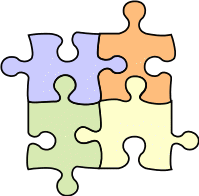
Черемхово
2006
СОДЕРЖАНИЕ КУРСА
Галкина Л.В. 1
ВВЕДЕНИЕ 8
УРОК 1. Рабочая область Photoshop 9
Задание 10
Рис. 4 Рис. 5 11
Задание 11
Вопросы 11
УРОК 2. Настройка мазка кисти 11
Задание 13
1.Выберите самый большой размер кисти и нарисуйте горизонтальные полоски красного, желтого, зеленого, голубого, синего и розового цвета (Рис. 4). 13
Вопросы 14
УРОК 3. Кисть, определенная пользователем 14
Вопросы 15
Задание 15
УРОК 4. Изменение масштаба 16
Вопросы 17
Задание 17
УРОК 5. Инструменты выделения и перемещения 18
Задание 18
Задание 19
Задание 19
Задание 20
Задание 20
Задание 20
Задание 21
Вопросы 21
Задание 21
УРОК 6. Инструменты рисования 22
Задание 23
Задание 23
Задание 23
Задание 24
Задание 24
Задание 25
Задание 25
Вопросы 26
Задание 26
УРОК 7. Инструмент Ластик 26
Задание 27
Задание 27
Вопросы 27
Задание 28
УРОК 8. Слои 29
Вопросы 31
Задание 31
УРОК 9. Маски и каналы 33
Задание 35
Вопросы 36
Задание 36
УРОК 10. Основы коррекции тона 37
Задание 38
Задание 39
Задание 40
Задание 40
Вопросы 41
Задание 41
УРОК 11. Основы коррекции цвета 41
Задание 42
Задание 42
Задание 42
Вопросы 42
Задание 42
УРОК 12. Рисование кривых произвольной формы 43
Задание 43
Задание 44
Вопросы 44
Задание 44
УРОК 13. Работа с текстом 44
Задание 45
Задание 45
Задание 45
Вопросы 45
Задание 45
УРОК 14 Фильтры 45
Меню инструментов 48
ПОЯСНИТЕЛЬНАЯ ЗАПИСКА
Данный спецкурс имеет своей целью знакомство студентов с понятием растровая компьютерная графика на примере графического редактора Adobe Photoshop. В ходе изучения спецкурса будут решаться следующие задачи:
- формирование у студентов понимания назначения и основ применения компьютерной графики;
- освоение специальной терминологии;
- знакомство с некоторыми возможностями растрового графического редактора Adobe Photoshop;
- развитие творческих способностей студентов. Графический редактор Adobe Photoshop можно использовать для подготовки рисунков для докладов, рефератов, презентаций по другим предметам.
Материал спецкурса предполагает наличие у студентов элементарных навыков работы в среде операционной системы Windows, опыта работы с мышью. Желательно знание английского языка на начальном уровне.
Графические файлы, необходимые для выполнения практических заданий, находятся в папке Samples, поставляемой вместе с редактором Adobe Photoshop.
Объем спецкурса составляет 16 часов. Спецкурс завершается созданием студентами изображения с творческим применением всех изученных возможностей редактора.
ПРОГРАММА КУРСА
1. Введение в графику.
1.1. Растровая и векторная графика.
г 2. Программа Adobe Photoshop.
2.1. Настройки системы.
2.2. Виды и форматы изображений. Особенности растровых изображений. Параметры растровых изображений.
2.3. Организация палитр.
2.4. Открытие и закрытие изображения. Изменение размеров изображения. Обрезка изображения. Отмена действий.
3. Техника выделения областей изображения.
3.1. Инструменты выделения. Управление параметрами инструментов.
3.2. Дополнение, вычитание и пересечение областей выделения.
Приемы выделения областей сложной формы.
3.3. Действия с выделенной областью: масштабирование, поворот, искажение выделенной области. Коррекция области: изменение Яркости и контраста. Использование линейки, сетки, направляющих при выделении.
4. Создание многослойного изображения.
4.1. Способы создания слоя. Параметры слоя.
4.2. Особенности работы с многослойным изображением. Связывание слоев. Трансформация содержимого слоя.
5. Работа со слоями многослойного изображения.
5.1. Текстовые слои.
5.2. Спецэффекты на слоях: создание тени, ореола, имитация рельефа, обводка контура изображения.
5.3. Слияние слоев.
6. Техника рисования.
6.1. Инструменты свободного рисования. Использование кистей, аэрографа, карандаша, ластика. Выбор цвета кисти. Выбор формы кисти. Подключение библиотек кистей. Создание новой
кисти.
6.2. Непрозрачность, режимы наложения. Особенности работы с графическим планшетом. Закраска областей. Создание градиентных переходов. Применение фильтров для имитации различных техник рисования.
7. Выполнение сложного монтажа.
7.1. Использование маски слоя для качественного монтажа.
7.2. Сканирование и коррекция изображения. Приемы сканирования. Выбор параметров. Особенности сканирования прозрачных и непрозрачных материалов.
7.3. Выбор параметров коррекции исходя из применения изображения.
УЧЕБНО-ТЕМАТИЧЕСКИЙ ПЛАН
| № п/п 1 | Тема | Форма занятий | Кол-во часов |
| | Введение в графику. | Лекция | 1 |
| 2 | Программа Adobe Photoshop. Настройки системы. | Лекция | 1 |
| 3 | Знакомство с интерфейсом программы Adobe Photoshop. Сканирование изображений. | Практика | 1 |
| 4 | Техника рисования. Инструменты свободного рисования. | Практика | 2 |
| 5 | Способы выделения областей изображения. Редактирование и трансформирование. | Лекция | 1 |
| 6 | Техника выделения областей изображения. Действия с выделенной областью. | Практика | 2 |
| 7 | Создание многослойного изображения. Работа со слоями. | Лекция | 1 |
| 8 | Создание монтажа и коллажа в многослойных изображениях. | Практика | 2 |
| 9 | Текстовый слой. Создание заголовков. | Практика | 1 |
| 10 | Фильтры. | Практика | 2 |
| 11 | Создание и защита творческой разработки. | Практика | 2 |
| Всего | 16 | ||
МЕТОДИЧЕСКИЕ МАТЕРИАЛЫ
Лекция 1. Назначение графических редакторов
Цель
Познакомить с видами графических редакторов, дать понятие растровой и векторной графики.
Ход лекции
Виды компьютерной графики:
- растровая;
- векторная.
Векторная графика предназначена для создания изображений, в меньшей степени для их обработки. Изображения стоятся из примитивов. (Примитивы - это простые геометрические объекты: прямые линии, дуги, окружности и т. д.).
В памяти компьютера хранится не само изображение, а последовательность команд, выполняемых для его построения. По этой причине векторные изображения занимают относительно небольшой размер памяти. Векторные рисунки могут быть легко масштабированы без потери качества.
Недостатки векторной графики:
- невозможность получать изображения фотографического качества;
- векторные рисунки иногда не печатаются или при печати выглядят не так, как на экране.
Растровая графика применяется для разработки электронных и полиграфических изданий. Растровый рисунок состоит из дискретных элементов - пикселей. При создании файлов используются сканированные изображения, изображения редко готовятся вручную.
Достоинства:
- возможность получать изображения фотографического качества (если пиксели достаточно малы, приближаются к размерам видеопикселей);
- растровые рисунки легко распечатываются на принтерах т. к. при выводе для представления отдельных пикселей используются точки.
Недостатки:
- большой объем памяти, требуемый для хранения растровых изображений (запоминается информация о цвете каждого видеопикселя);
- растровые изображения имеют ограниченные возможности при масштабировании, вращении и других преобразованиях (теряют качество).
Типы графических файлов.
По назначению графические файлы можно поделить на две группы:
- файлы, предназначенные для размещения на web-страницах (Gif, Jpeg, Png);
- файлы, предназначенные для последующей печати (Eps, Tiff).
Формат PSD.
Это «родной» формат Photoshop, который, к сожалению, кроме него самого мало какая программа может читать, за исключением продуктов той же фирмы Adobe.
Этот формат содержит максимум информации об изображении. Кроме этого файлы данного формата открываются и сохраняются быстрее прочих. Поэтому разумно использовать этот формат до последнего момента и даже после преобразования изображения в нужный для конечной цели формат сохранять его запасную копию в формате PSD.
Формат GIF.
Формат GIF - это растровый формат, созданный специально для передачи по сети. Он имеет 8-битовую глубину цвета, то есть, способен передавать палитру из 256 цветов. В нём используется метод сжатия LZW, который позволяет значительно сократить размеры файла для изображений с большими площадями одинакового цвета или с повторяющимся рисунком, не ухудшая качества.
Один из цветов изображения этого формата можно сделать прозрачным, так что сквозь него будут видны объекты, находящиеся ниже. Это свойство и маленький размер файлов делают формат GIF незаменимым при создании web-страниц.
Формат JPEG.
В отличие от GIF , его применяют для передачи больших полноцветных изображений, например, фотографий. В этом формате используется самый эффективный в настоящее время алгоритм сжатия. Размер файла значительно уменьшается, правда, за счёт потери качества изображения. Зато степень сжатия можно плавно менять, выбирая нужное сочетание между качеством и размерами файла.
Лекция 2. Программа Adobe Photoshop
Цель лекции
Знакомство с возможностями и особенностями программы.
Ход лекции
Окно редактора Adobe Photoshop.
- заголовок окна редактора;
- строка меню;
- контекстное меню;
- окно просмотра файлов. Панели и палитры.
- панель инструментов;
- панель управления;
- плавающие палитры;
Работа с документами.
- открытие и закрытие документа;
- создание нового документа;
- холст и окно документа;
- сохранение документа.
Лекция 3. Выделения областей изображения
Цель лекции
Знакомство со способами выделения областей изображения, редактированием и трансформированием выделенного изображения.
Ход лекции
